form-create是一个表单生成组件,可以通过JSON生成动态渲染、数据采集、验证和函数提交。它支持3种UI框架,并支持生成任何Vue组件。它内置了20个常用的表单组件和用户组件,即使是复杂的表单也能轻松处理。
文档 | GitHub |示例
支持用户界面
- element-ui
- iview/view-design
- ant-design-vue
新功能
2.5版本主要更新功能:
- 内部内核代码重构
- 优化内部渲染机制
- 内部生命周期事件优化
- 重建
TypeScript - 添加了方法
nextTick来设置渲染后的回调 - 新增支持在页面上加载组件,以加快首屏渲染速度
- 新增自定义配置项
effect - 添加了对编辑的支持
type - 新增
control支持配置规则插入位置 - 优化
control满足条件的全部生效,之前的版本只能第一个生效 - 添加了对配置组件前缀和后缀的支持
prefix、suffix - 添加配置
update,value将在发送更改后启动 - 添加对
wrap配置项的支持,配置FormItem - 添加了
object组件 - 添加对自定义
title、info组件 的支持
- 添加了格式化文本组件
wangEditor - 添加原生事件支持事件嵌入
- 支持
value.sync实现双向绑定formData - 优化默认表单提交按钮
安装
根据您使用的用户界面安装对应的版本
element-ui 版本
npm i @form-create/element-ui
iview@2.x|3.x版本
npm i @form-create/iview
iview/view-design@4.x版本
npm i @form-create/iview4
ant-design-vue@1.5+ 版本
npm i @form-create/ant-design-vue
快速入门
本文列出element-ui作为
- 在main.js中写入以下内容:
import Vue from 'vue'
import ELEMENT from 'element-ui'
import 'element-ui/lib/theme-chalk/index.css'
import formCreate from '@form-create/element-ui'
Vue.use(ELEMENT)
Vue.use(formCreate)
- 生成表格
在线示例
<template>
<div id="app1">
<form-create v-model="fApi" :rule="rule" :option="option" :value.sync="value"></form-create>
</div>
</template>
export default {
data() {
return {
//实例对象
fApi: {},
//表单数据
value: {},
//表单生成规则
rule: [
{
type: 'input',
field: 'goods_name',
title: '商品名称'
},
{
type: 'datePicker',
field: 'created_at',
title: '创建时间'
}
],
//组件参数配置
option: {
//表单提交事件
onSubmit: function (formData) {
alert(JSON.stringify(formData))
}
}
}
}
}
规则介绍
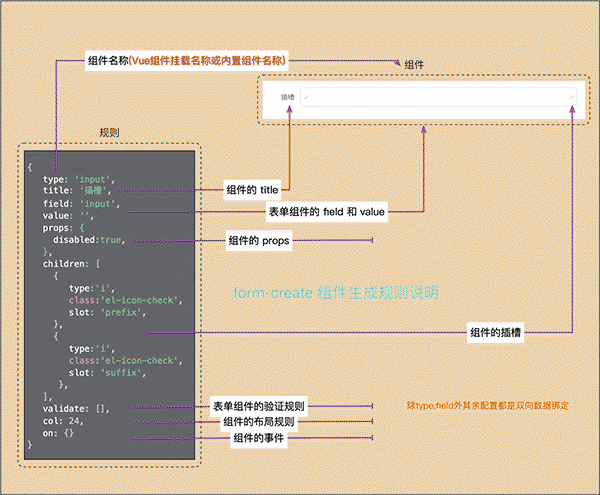

类型
- 类型:
String - 使用说明:设置生成零件的名称
场
- 类型:
String - 描述 :设置字段名称 表单组件 、 自定义组件不可配置
姓名
- 类型:
String|Object - 描述:零件名称
值
- 写:
any - 使用说明:表单组件的字段值,自定义组件无需设置
道具
- 参数:
Object - 说明:设置
props零件
信息
- 类型:
String|Object - 说明:设置组件的快速信息
隐藏
- 类型:
Bool - 使用说明:设置是否渲染组件
前缀
- 写:
string|Object - 说明 :设置组件 的前缀
后缀
- 写:
string|Object - 说明 :设置组件后缀
确认
- 类型:
Array - 描述:设置表单组件的验证规则
选项
- 类型:
Array - 说明 :设置
select、select、 和其他组件 选项
col
- 类型:
Object - 描述:设置组件 的布局规则
控制
- 类型:
Object - 描述:控制其他组件显示
儿童
-
类型:
说明
default。可与slot配置项一起使用- 示例1
formCreate.maker.create('button').children([ '按钮内容' ])- 示例2
maker.input('text','text','text').children([ maker.create('span').children(['append']).slot('append') ])- 示例3
const status = fApi.hiddenStatus('goods_name')
功能介绍
1。定制组件
form-create 支持在
表单内生成任何 vue 组件在线示例
例如,生成组件el-button:
{
//type 可以是内置组件名称,也可以是vue组件名称或者 html 标签
type: 'el-button',
//...
children: ['按钮内容']
}
生成 html 标签
{
//type 可以是内置组件名称,也可以是vue组件名称或者 html 标签
type: 'span',
//...
children: ['span内容']
}
注意!生成的组件必须全局安装或使用 form-create
通过Vue安装
Vue.component(component.name, component);
通过表单创建连接
formCreate.component(component.name, component);
2.自定义布局
可以通过设置配置项col或网格组件
在线示例
使用配置项col设置组件布局,并设置一行显示两个组件
[
{
type:'input',
field:'input1',
title:'input1',
col:{span:12}
},{
type:'input',
field:'input2',
title:'input2',
col:{span:12}
},
]
设置一行在网格组件上显示三个组件
{
type:'el-row',
children: [
{
type:'el-col',
props:{
span:8
},
children: [{type:'input',field:'input1',title:'input1'}]
},
{
type:'el-col',
props:{
span:8
},
children: [{type:'input',field:'input1',title:'input1'}]
},
{
type:'el-col',
props:{
span:8
},
children: [{type:'input',field:'input1',title:'input1'}]
}
]
}
3.零件前缀和后缀
使用生成的规则的 prefix 属性配置组件前缀,使用 suffix 属性配置组件后缀
在线示例
{
type:'input',
field:'text',
title:'text',
prefix:'prefix',
suffix:'suffix',
}
设置自定义组件的前缀和后缀
{
type:'input',
field:'text',
title:'text',
value:'default',
prefix:{
type:'ElButton', children:['prefix']
},
suffix:{
type:'ElButton', children:['suffix']
},
}
4。组件装订
可以通过控件配置项来实现,通过元件值来检查其他元件是否显示
在线示例
例如,如果评分低于3星,请输入差评原因
{
type:'rate',
field: 'star',
title:'评分',
value:5,
control:[
{
handle(val){
return val < 3
},
rule:[
{
type:'input',
field:'info',
title:'差评原因',
value:'default info',
}
]
}
]
}
| 参数 | 使用说明 | 类型 |
|---|---|---|
| 价值 | 当文件夹值与 value 相同时,显示 rule 中的文件夹 |
字符串|数字|布尔 |
| 手柄 | 当方法 handle 返回 true | 时,显示 功能 |
| 规则 | 该组件控制显示的组件 | 田野 |
| 连接 | 设置rule 中规则添加的位置
| 绳子 |
| 提交 | 设置预插入规则在 rule | 中的位置
绳子 |
| 小孩 | 设置rule是否插入到指定位置的后代中,默认添加到当前规则 | 的后代中
布尔值 |
注意! handle的优先级高于value,所有符合条件的control生效
5。表格验证
可以使用validate配置项设置组件的验证规则,自定义表单组件也支持验证
在线示例
比如需要填写输入文件夹
{
type:'input',
//...
validate:[{required:true, type:'string', message:'请个输入内容'}]
}
| 参数 | 描述 | 类型 | 默认 |
|---|---|---|---|
| 列表 | 枚举类型 | 绳子 | – |
| 长度 | 字段长度 | 数字 | – |
| 最大 | 最大长度 | 数字 | – |
| 留言 | 复印检查 | 绳子 | – |
| 分钟 | 最小长度 | 数字 | – |
| 图案 | 正则表达式验证 | 注册Exp | – |
| 必填 | 必填 | 布尔值 | false |
| 变形 | 验证前转换字段值 | 函数(值)=>转换后的值:任意 | – |
| 类型 | 内置认证类型,可选 | 绳子 | ‘绳子’ |
| 验证者 | 个人验证 | 函数(规则、值、回调) | – |
| 空间 | 为必填项,如果空格将被视为错误 | 布尔值 | false |
注意! type 必须由 value 零件类型
APi 代表
以下是常用方法
API完整介绍
设置表格
的值覆盖模式,未定义的字段将被设置为null
type coverValue = (formData:{[field:string]:any}) => void
- 使用:
fApi.coverValue({goods_name:'HuaWei'})
合并方式,未定义的字段不会被修改
interface setValue {
(formData:{[field:string]:any}): void
(field:string, value:any): void
}
- 使用:
fApi.setValue({goods_name:'HuaWei'})
方法别名changeValue、changeField
隐藏字段
interface hidden {
//隐藏全部组件
(status:Boolean):void
//隐藏指定组件
(status:Boolean, field:string):void
//隐藏部分组件
(status:Boolean, field:string[]):void
}
- 使用:
fApi.hidden(true, 'goods_name')
获取组件
的隐藏状态type hiddenStatus = (field:string)=>Boolean
- 使用:
const status = fApi.hiddenStatus('goods_name')
了解规则
interface getRule {
(field:string):Rule
(field:string, origin: true): FormRule
}
- 使用:
const rule = fApi.getRule('goods_name')
插入规则
初步插入
interface prepend {
//插入到第一个
(rule:FormRule):void
//插入指定字段前面
(rule:FormRule, field:string):void
//插入到指定字段 children 中
(rule:FormRule, field:string, child:true):void
}
- 使用:
fApi.prepend({
type:"input",
title:"商品简介",
field:"goods_info",
value:"",
props: {
"type": "text",
"placeholder": "请输入商品简介",
},
validate:[
{ required: true, message: '请输入商品简介', trigger: 'blur' },
],
}, 'goods-name')
添加
interface append {
//插入到最后一个
(rule:FormRule):void
//插入指定字段后面
(rule:FormRule, field:string):void
//插入到指定字段 children 中
(rule:FormRule, field:string, child:true):void
}
- 使用:
fApi.append({
type:"input",
title:"商品简介",
field:"goods_info",
value:"",
props: {
"type": "text",
"placeholder": "请输入商品简介",
},
validate:[
{ required: true, message: '请输入商品简介', trigger: 'blur' },
],
}, 'goods-name')
删除指定规则
type removeRule = (rule:FormRule) => FormRule
- 使用:
const rule = {type:'input', /** ... **/}
fApi.removeRule(rule)
验证表
type validate = (callback:(...args:any[]) => void)=> void
- 使用:
fApi.validate((valid, fail) => {
if(valid){
//todo 表单验证通过
}else{
//todo 表单验证未通过
}
})
验证输入的字段
type validateField = (field, callback:(...args:any[]) => void)=> void
- 使用:
fApi.validateField('goods_name', (valid, fail) => {
if(valid){
//todo 字段验证通过
}else{
//todo 字段验证未通过
}
})
获取表单数据
interface formData {
//获取全部数据
(): {[field:string]:any }
//获取部分字段的数据
(field:string[]): {[field:string]:any }
}
- 使用:
const formData = fApi.formData()
编辑发送按钮
type submitBtnProps = (props:Object) => void
- 使用:
fApi.submitBtnProps({disabled:true})
-
缩写:
fApi.btn.loading(true)设置提交按钮,进入加载状态fApi.btn.disabled(true)设置提交按钮的禁用状态fApi.btn.show(true)设置提交按钮的显示状态
编辑重置按钮
type resetBtnProps = ( props:Object) => void
- 使用:
fApi.resetBtnProps({disabled:true})
-
快速服务:
fApi.resetBtn.loading(true)设置复位按钮,进入加载状态fApi.resetBtn.disabled(true)设置重置按钮 的禁用状态
fApi.resetBtn.show(true)设置重置按钮 的显示状态
隐藏表格
type hideForm = (hide:Boolean)=>void
- 使用:
fApi.hideForm(true)
提交表格
type submit = (success: (formData: FormData, $f: fApi) => void, fail: ($f: fApi) => void)=> void
- 使用:
fApi.submit((formData, fapi) => {
//todo 提交表单
},()=>{
//todo 表单验证未通过
})
 code前端网
code前端网

